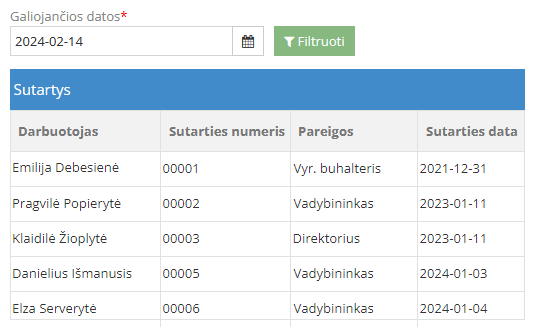Personnel
Information about employees, concluded employment contracts, electronic requests for annual leave, etc.
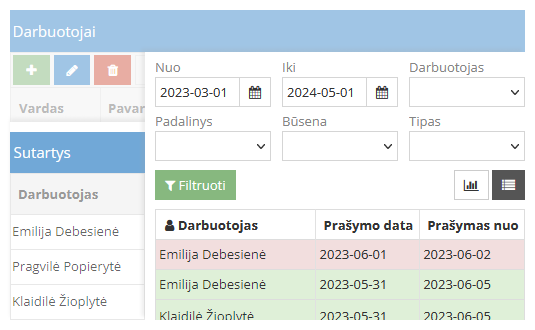
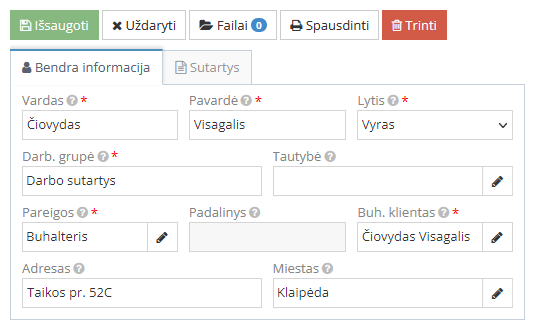
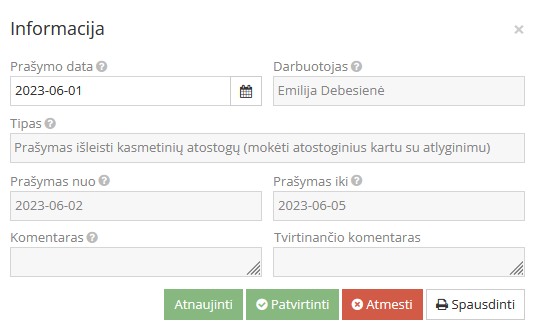
Do you have any questions?
All answers to questions, educational videos, instructions and examples in one place — in the Knowledge Base.
Find the answer
Find the answer